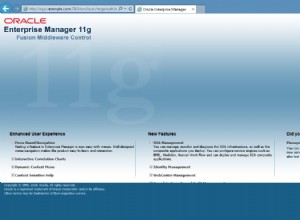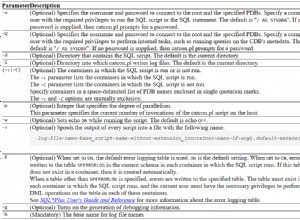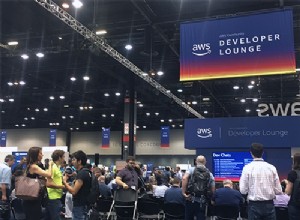В това ръководство ще ви запознаем с phpMyAdmin , уеб базиран mySQL клиент, който можете да използвате за управление на вашите бази данни . Има много инструменти и функции, които phpMyAdmin включва, но в тази статия ще разгледаме само няколко основни неща.
Как да вляза в phpMyAdmin
- Влезте във вашия cPanel
-
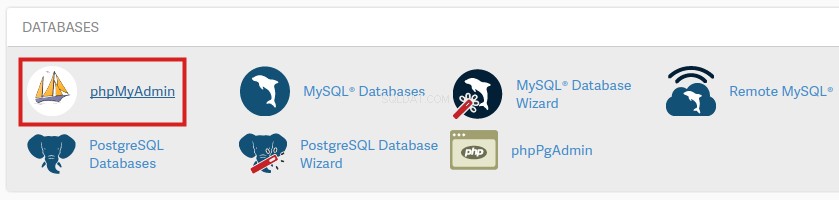 Щракнете върху phpMyAdmin икона под заглавието „Бази данни“.
Щракнете върху phpMyAdmin икона под заглавието „Бази данни“. 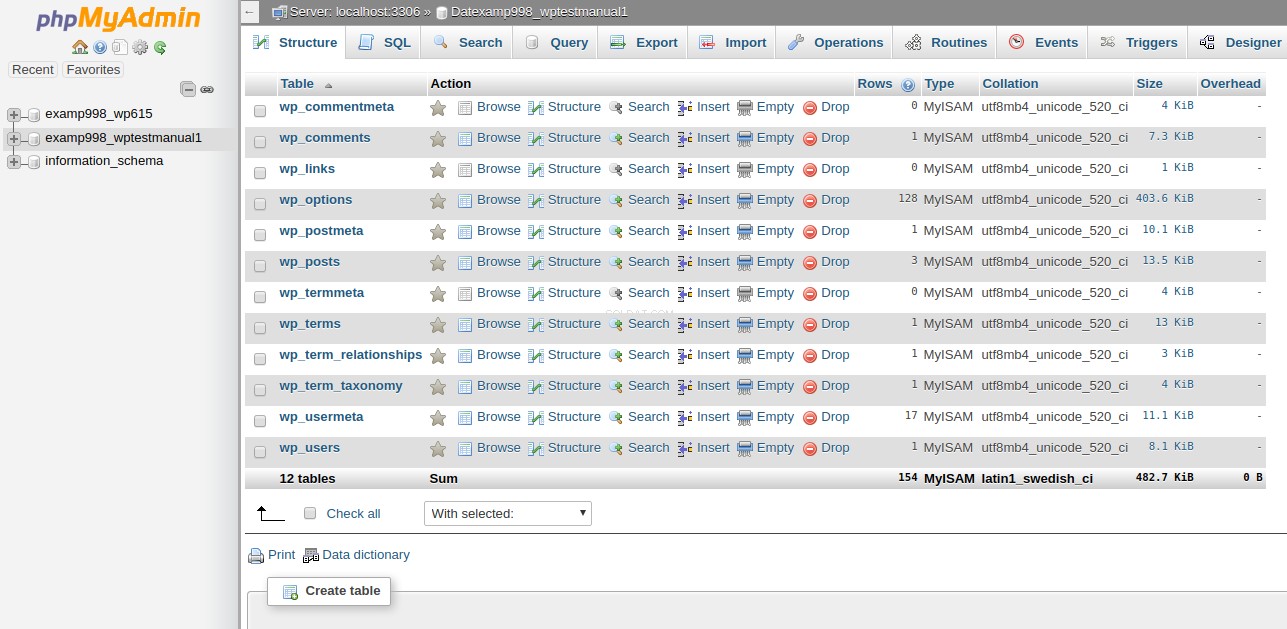 След това ще влезете в phpMyAdmin . Ще изглежда така:
След това ще влезете в phpMyAdmin . Ще изглежда така:
Какво гледам, когато вляза в phpMyAdmin?
Когато за първи път влезете в phpMyAdmin, ще видите доста данни. За повечето основни задачи ще изберете база данни в лявото меню (вижте екранната снимка по-долу) и след това ще започнете да управлявате тази отделна база данни.
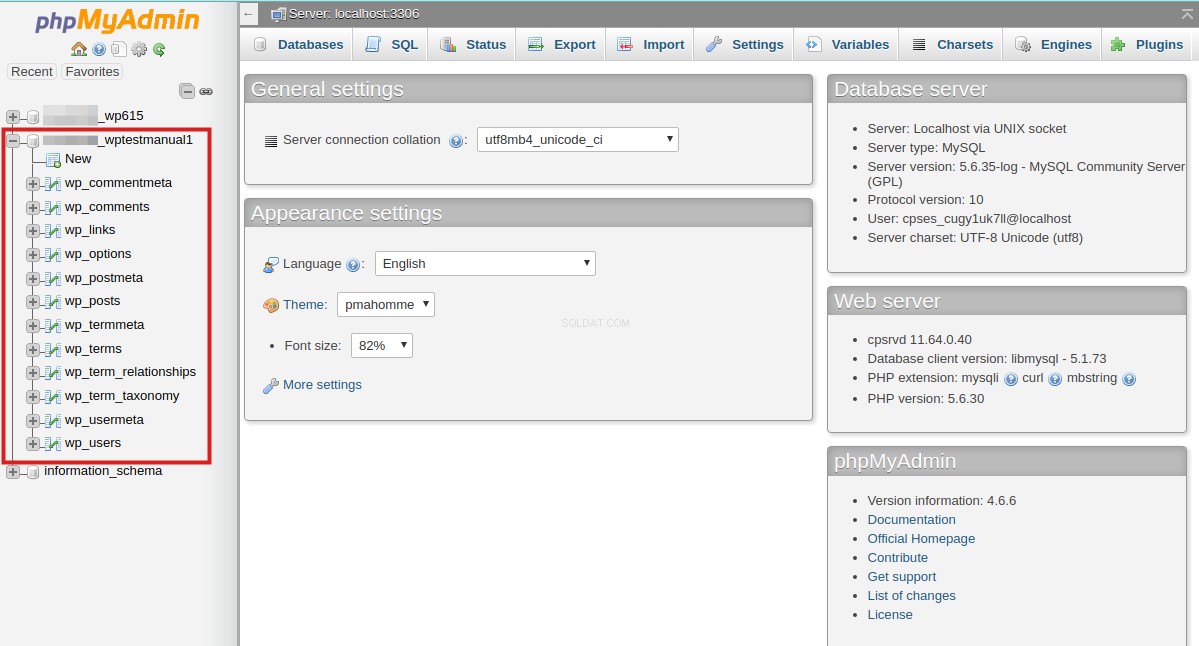 Освен списък с бази данни в лявото меню, има подробности за сървъра и настройки за конфигурация в средата и дясната страна на страницата.
Освен списък с бази данни в лявото меню, има подробности за сървъра и настройки за конфигурация в средата и дясната страна на страницата.
Избор на база данни
Ако щракнете върху база данни в лявата колона, тя ще зареди повече информация, специфична за тази база данни:
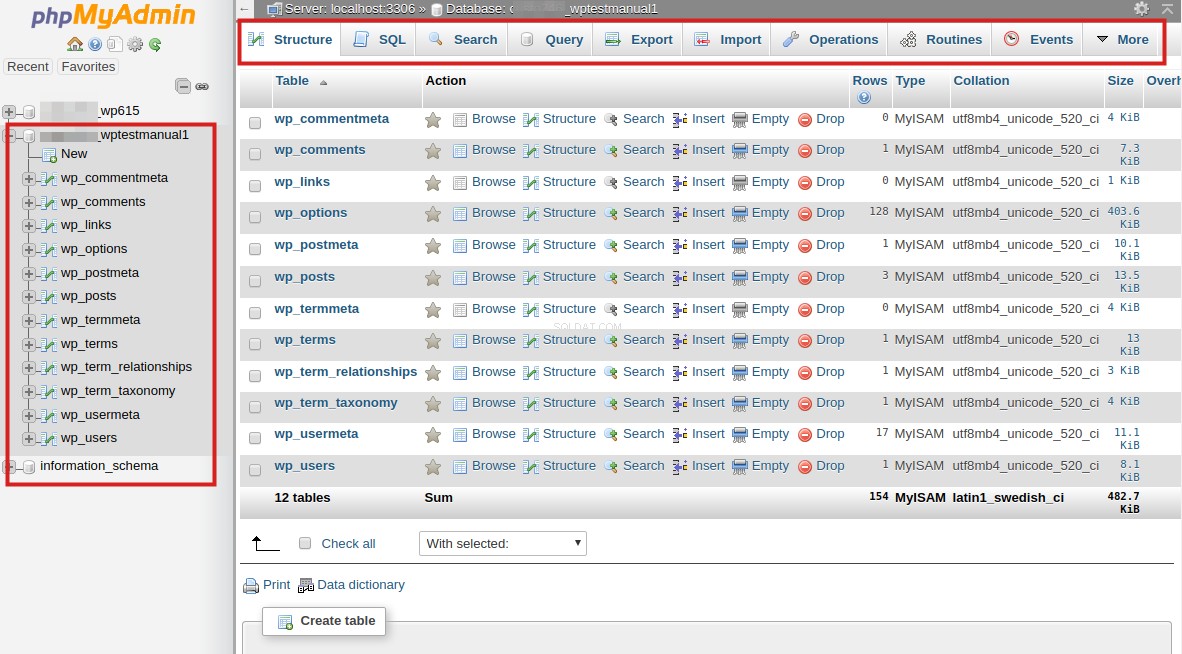 В лявото меню вече показва списък на всички таблици в базата данни. Ако щракнете върху някоя от таблиците, това ще ви позволи да преглеждате и управлявате данните във всяка от тези таблици.
В лявото меню вече показва списък на всички таблици в базата данни. Ако щракнете върху някоя от таблиците, това ще ви позволи да преглеждате и управлявате данните във всяка от тези таблици.
В горното меню ще видите различни опции за базата данни, с която работите, като:
- Структура
- SQL
- Търсене
- Запитване
- Експортиране
- Импортиране
- Операции
Предоставяне на достъп до phpMyAdmin на разработчиците
Моля, имайте предвид, че понякога ще искате да дадете достъп до phpMyAdmin на уеб разработчик. Вместо да им дадете вашите данни за достъп до cPanel (което не е защитено), можете да инсталирате отделна инсталация на phpMyAdmin за тях, така че те да имат достъп до нея, без да имат достъп до самия cPanel. За повече помощ с това, моля, вижте:
Инсталиране на PHPMyAdmin във вашия акаунт